在安装Windows10操作系统时,制作一个U盘启动盘将会非常有帮助。这不仅可以提供一个方便快捷的安装方式,还可以解决一些电脑无法正常启动的问题。本文将为您详细介绍如何制作U盘启动盘来安装Win10系统。

准备工作
1.检查U盘是否有足够的容量
2.备份U盘中的重要数据
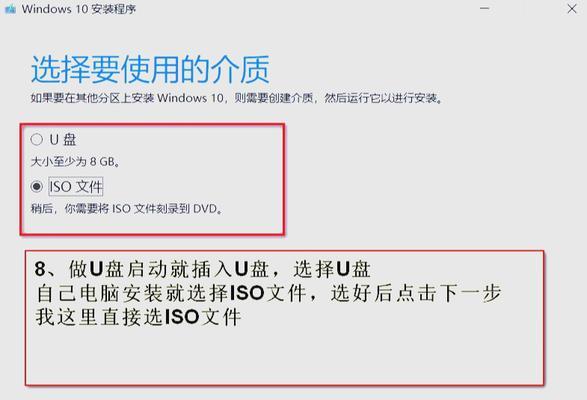
下载Windows10ISO镜像文件
1.在官方网站下载Windows10系统镜像文件
2.选择合适的版本和语言
格式化U盘
1.插入U盘并打开磁盘管理工具
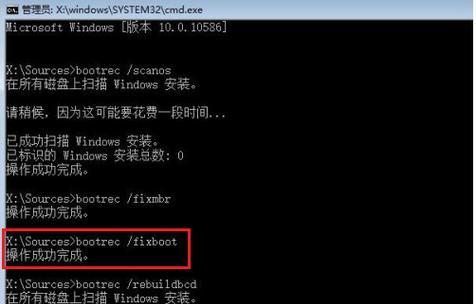
2.选择U盘,右键点击“格式化”
3.选择文件系统为FAT32,并进行格式化
使用Windows10安装媒体创建工具制作启动盘
1.下载并打开Windows10安装媒体创建工具
2.选择“创建安装介质(USB闪存驱动器、DVD或ISO文件)”
选择U盘作为安装介质
1.在“选择要创建的介质”页面,选择“USB闪存驱动器”
2.点击“下一步”继续
选择正确的U盘设备
1.在“选择要使用的设备”页面,选择正确的U盘设备
2.点击“下一步”开始制作启动盘
等待制作过程完成
1.等待Windows10安装媒体创建工具将文件复制到U盘中
2.此过程可能需要一些时间,请耐心等待
设置电脑启动顺序
1.重启电脑并进入BIOS设置
2.将U盘启动选项调整为第一顺位
安装Windows10系统
1.重启电脑并按照提示进入安装界面
2.按照向导逐步进行系统安装
选择分区和格式化选项
1.在“选择安装类型”页面,选择自定义安装
2.对硬盘进行分区和格式化操作
等待系统安装完成
1.耐心等待系统文件的复制和安装过程
2.此过程可能需要一段时间,请不要中断
设置用户名和密码
1.按照向导填写用户名和密码等相关信息
2.点击“下一步”继续
等待系统配置完成
1.系统将进行一系列的配置和设置
2.等待配置过程完成,不要中断
系统安装成功
1.安装完成后,系统将自动进入桌面
2.您可以开始使用全新的Windows10系统
通过制作U盘启动盘来安装Windows10系统,您可以轻松解决安装问题,并且可以随时重装系统。制作过程虽然稍显繁琐,但只要按照本文提供的步骤进行操作,相信您可以成功完成。祝您安装顺利!







